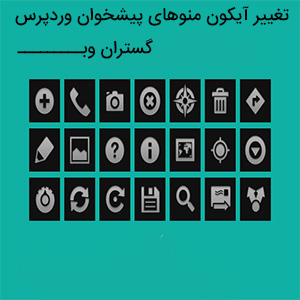شاید تا به حال شما هم به این موضوع فکر کرده باشید که بخواهید آیکون های منوی مدیریت را در وردپرس به دلخواه خود تغییر دهید ، تغییر آیکون های منوی مدیریت وردپرس این امکان را برای شما فراهم می کند تا این عمل را انجام دهید تا وب ساییتان از سایر وب سایت ها مجزا شود و به دلخواه شما در آید .
همان طور که می دانید وردپرس برای هر منو و هر افزونه ای که در آن نصب می کنید آیکونی را در نظر گرفته است اما در حالت پیش فرض امکان تغییر و مدیریت در منو های وردپرس وجود ندارد .
در این مفاله تیم گستران وب قصد دارد تا افزونه ایی را به شما همرا هان همیشگی معرفی کند تا به وسیله آن قادر باشید آیکون های منوی های وردپرس خود را تغییر دهید پس در ادامه با معرفی و دانلود این افزونه با ما همراه باشید .
افزونهای که قصد معرفی آن را دارم با عنوان CPT Custom Icon در مخزن وردپرس به ثبت رسیده است و تاکنون توانسته است تا بیش از ۱.۰۰۰ نصب فعال و کسب امتیاز ۴.۸ را ازآن خود نماید که با استفاده از آن قادر خواهید بود تا آیکون انواع پست تایپ سفارشی و پست تایپ پیشفرض موجود در وردپرس را به دلخواه خود تغییر دهید.
نصب و فعال سازی
پس از نصب و فعال سازی افزونه مشابه تصویر زیر منویی با عنوان CPT Custom Icon Settings افزوده خواهد شد، روی آن کلیک کنید تا به صفحه تنظیمات و سفارشی سازی افزونه هدایت شوید.
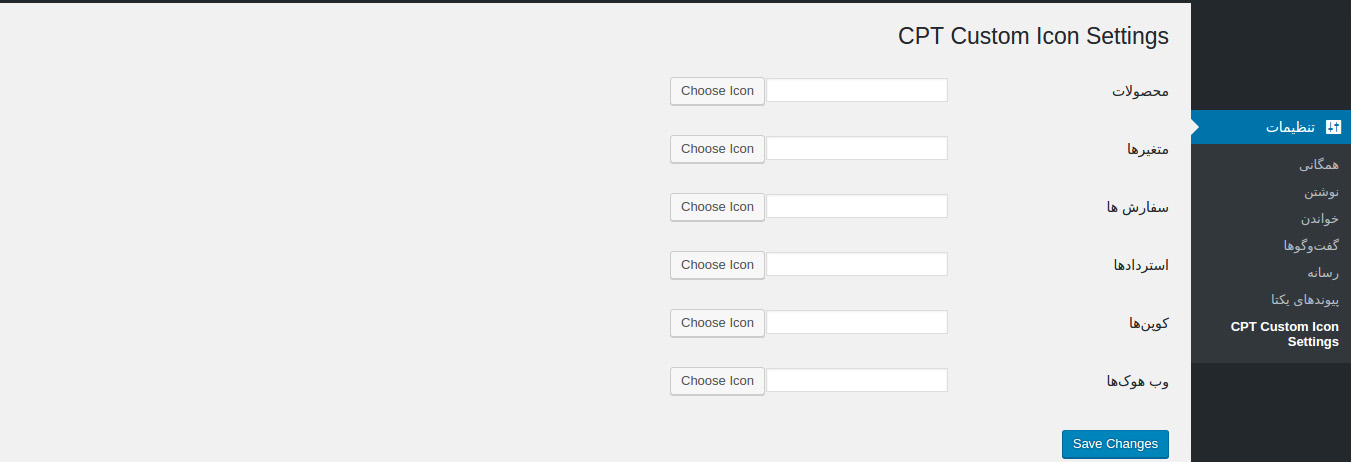
همانطور که در تصویر مشاهده میکنید انواع پستتایپ موجود در سایت که به صورت سفارشی و یا نصب افزونهها ایجاد شدهاند نمایش داده خواهند شد که با کلیک بر روی دکمه Choose Icon قادر خواهید بود تا هر یک از پستتایپهای موجود که قصد دارید تا آیکون آنها را تغییر دهید را شخصی سازی کنید.
اما اگر قصد ندارید تا از افزونه برای این کار استفاده کنید میتوانید با استفاده از روشی که در ادامه به توضیح آن میپردازیم آیکونهای موجود در منوی پیشخوان وردپرس را تغییر دهید.
برای اینکار نیاز است تا تغییرات را در فایل فانکشن قالب خود اعمال کنید، لذا برای این کار ابتدا به وبسایت Dashicons مراجعه کنید و نمونهای از استایل مورد نظر و مرتبط با منوی خود را که قصد دارید تا آیکون آن را تغییر دهید کلاس استایل آن را کپی کرده و برای پست تایپ مورد نظر خود جهت نمایش آیکون در فایل فانکشن قرار دهید.
'menu_icon' => 'dashicons-cart',
در صورتی که قصد دارید تا از یک تصویر دلخوه برای این کار استفاده کنید نیز قادر خواهید بود تا به جای dashicons-cart آدرس تصویر و آیکون مورد نظر خود را در کد بالا وارد کنید. تا آیکون مربوط به منوی مورد نظر شما تغییر یابد.
در زیر نمونهای از یک پست تایپ سفارشی ایجاد شده را میتوانید در سایت خود اعمال کنید که در آن از آیکون دلخواه استفاده شده است.
// Register Custom Post Type
function custom_post_type() {
$labels = array(
'name' => _x( 'products', 'Post Type General Name', 'text_domain' ),
'singular_name' => _x( 'Product', 'Post Type Singular Name', 'text_domain' ),
'menu_name' => __( 'Products', 'text_domain' ),
'parent_item_colon' => __( 'Parent Item:', 'text_domain' ),
'all_items' => __( 'All Items', 'text_domain' ),
'view_item' => __( 'View Item', 'text_domain' ),
'add_new_item' => __( 'Add New Item', 'text_domain' ),
'add_new' => __( 'Add New', 'text_domain' ),
'edit_item' => __( 'Edit Item', 'text_domain' ),
'update_item' => __( 'Update Item', 'text_domain' ),
'search_items' => __( 'Search Item', 'text_domain' ),
'not_found' => __( 'Not found', 'text_domain' ),
'not_found_in_trash' => __( 'Not found in Trash', 'text_domain' ),
);
$args = array(
'label' => __( 'Products', 'text_domain' ),
'description' => __( 'Post Type Description', 'text_domain' ),
'labels' => $labels,
'supports' => array( ),
'taxonomies' => array( 'category', 'post_tag' ),
'hierarchical' => false,
'public' => true,
'show_ui' => true,
'show_in_menu' => true,
'show_in_nav_menus' => true,
'show_in_admin_bar' => true,
'menu_position' => ۵,
'menu_icon' => 'dashicons-cart',
'can_export' => true,
'has_archive' => true,
'exclude_from_search' => false,
'publicly_queryable' => true,
'capability_type' => 'page',
);
register_post_type( 'Products', $args );
}
// Hook into the 'init' action
add_action( 'init', 'custom_post_type', ۰ );